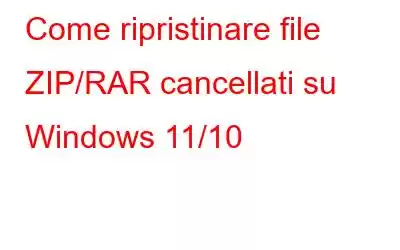Hai perso un file di archivio contenente diversi documenti, immagini e altri file importanti? Non è necessario perdere la speranza, ecco i modi per recuperare file ZIP/RAR cancellati.
È abbastanza comune comprimere i file in RAR o ZIP prima di inviarli via email poiché aiuta a ridurre lo spazio di archiviazione e facilita il trasferimento veloce. Per estrarre tali file, puoi avvalerti dell'aiuto di un software di estrazione file. Ma cosa succede se perdi uno di questi file? È possibile recuperare file ZIP cancellati?
Sì, il recupero di file ZIP su Windows è possibile e in questo post discuteremo alcuni di questi modi.
Nota: Se ti accorgi di aver perso file ZIP/RAR, è importante smettere immediatamente di utilizzare l'unità in cui erano conservati i file.
I modi migliori per recuperare file ZIP/RAR cancellati su Windows 11/10
Soluzione 1: dal cestino
Prima di optare per qualsiasi misura avanzata, il primo posto in cui puoi cercare i file di archivio eliminati è il Cestino. È molto probabile che tu abbia eliminato file ZIP/RAR facendo clic con il pulsante destro del mouse sul file e quindi facendo clic su Elimina, invece dell'operazione Maiusc + Elimina . In tal caso, è possibile il ripristino dei file ZIP/RAR. Per farlo –
Passaggio 1 – Apri il Cestino.
Passaggio 2 – Cerca per tutti i file RAR o ZIP eliminati che desideri recuperare.
Passaggio 3 – Se li trovi, fai clic con il pulsante destro del mouse sugli elementi selezionati e fai clic su Ripristina.
Nel caso in cui hai svuotato il Cestino o se è stato danneggiato, uno strumento di recupero file è probabilmente la soluzione migliore può aiutarti a recuperare i file persi.
Soluzione 2 – Recupera file RAR/ZIP cancellati con uno strumento di recupero file
Come abbiamo detto, uno strumento di recupero file aumenta le tue possibilità di recuperare i dati persi . Advanced File Recovery, ad esempio, è una delle migliori utility di recupero file per Windows 11/10 che rende possibile il recupero di file ZIP su Windows.
Per saperne di più su questo meraviglioso strumento di recupero dati, consulta il nostro revisione di Advanced File Recovery, in cui ne abbiamo discusso le caratteristiche, i prezzi e vari altri aspetti.
Per recuperare file ZIP/RAR su Windows utilizzando Advanced File Recovery, ecco i passaggi:
Passaggio 1 – Scarica, installa ed esegui Advanced File Recovery.
Passaggio 2 – Seleziona l'unità da cui hai perso i file ZIP/RAR. Puoi anche recuperare file ZIP da un'unità esterna: pen drive, scheda SD, ecc.
Passaggio 3 – fai clic su Avanti per eseguire la scansione dell'unità alla ricerca di file persi.
Passaggio 4 – Dalla schermata successiva, ovvero la schermata Seleziona cosa recuperare, fare clic su Scansiona file compressi. Advanced File Recovery ora eseguirà la scansione dell'unità solo alla ricerca di file ZIP, RAR o 7Z eliminati o di qualsiasi file che rientri in questo formato.
Passaggio 5 – Fai clic sul pulsante Avvia scansione .
Passaggio 6 – Dal lato sinistro, puoi fare clic su il menu a discesa accanto a una cartella per vedere i file e, da destra, puoi anche Anteprima se l'anteprima è disponibile.
Passaggio 7 – Dal lato destro, fai clic su Recupera ora in basso a destra.
Passaggio 8 (Importante) – Per scegliere una posizione in cui salvare il file recuperato, selezionare un'unità diversa da quella in cui i file erano stati persi originariamente. Ciò impedirà la sovrascrittura dei dati.
Soluzione 3 – Ripristino dal backup (cronologia file)
La cronologia file è una funzionalità piuttosto utile che ti consente di eseguire il backup di file e cartelle importanti su un dispositivo esterno guidare. A condizione che tu abbia abilitato questa funzione, puoi recuperare file RAR e ZIP che potresti aver eliminato su Windows. Abbiamo già discusso di questa funzionalità inquesto post. Per utilizzare questa funzione –
Passaggio 1 – Apri Pannello di controllo cercandolo nella barra di ricerca di Windows e quindi facendo clic su Apri dal lato destro.
Passaggio 2: vai su Sistema e sicurezza e quindi fai clic su Cronologia file strong>.
Passaggio 3 – Da sinistra, fai clic su Ripristina file personali.
Passaggio 4 – Dagli elementi del backup, individua i file archiviati e scegli quelli che desideri recuperare
Considerazioni finali – I dati una volta persi non sono andati per sempreIndipendentemente da che tipo di archivio o file compressi intendi recuperare: .zip, 7z, .rar, .cpt, .cab o qualsiasi altro formato , gli altri modi possono aiutarti a recuperare tutti i tipi di file. A nostro avviso, l'opzione migliore è utilizzare un programma di recupero file come Advanced File Recovery, che semplifica il recupero dei file. Se questo post ti ha aiutato nel recupero dei file ZIP sul tuo PC Windows, faccelo sapere nella sezione commenti qui sotto. Ti invitiamo inoltre a condividere questo post con qualcuno che potrebbe essere alla ricerca di modi per recuperare file ZIP/RAR.
Per informazioni più utili e altri contenuti relativi a software/app: guide alla risoluzione dei problemi, elenchi, e altri contenuti stimolanti continua a leggere WeTheGeek.
leggi: 7